วิธีเปิดใช้งานและโหลด Solver add-in ใน Microsoft Excel หากใช้งานไม่ได้
โปรแกรมเสริม Solver(Solver add-in)สำหรับMicrosoft Excelเป็นหนึ่งในส่วนที่สำคัญที่สุด ดังนั้นเราจึงสามารถเข้าใจถึงความผิดหวังเมื่อผู้ใช้ไม่สามารถทำงานได้ตามที่หวังไว้ ในExcel เวอร์ชันเก่า ผู้ใช้ มีการติดตั้งSolver ด้วยตนเอง แต่โปรแกรมเวอร์ชันใหม่กว่าจะไม่เป็นเช่นนั้นอีกต่อไป
ไม่นานมานี้ เราได้เห็นผู้ใช้ที่อัปเกรดจากExcel เวอร์ชันเก่า เป็นOffice 365บ่นว่าพวกเขาไม่มีทางติดตั้งSolverได้ ไม่ ต้องกังวล(Worry)เพราะการเริ่มต้นงานในการไปที่Insert > Add-ins > Get Add-insและค้นหา " Solver " นั้นล้าสมัยแล้ว
Microsoft Excelเวอร์ชันใหม่ จะ รวมSolverไว้ตามค่าเริ่มต้น คุณจะต้องเปิดใช้งานเท่านั้น ถ้าอย่างนั้นเรามาพูดถึงเรื่องนี้กันดีกว่า
โหลดโปรแกรมเสริม Solver ใน Excel
เมื่อพูดถึงการเปิดใช้งานSolverเราเชื่อว่านี่เป็นงานที่ง่ายมากที่จะทำให้สำเร็จ อ่านต่อเพื่อหาวิธี
1] วิธีเปิดใช้งาน Solver

เปิด แผ่นงาน Excel ของคุณ จากนั้นไปที่ไฟล์(File)จากนั้นเลือกตัว(Options)เลือก จากตรงนั้น คุณจะต้องเลื่อนไปที่ส่วนAdd-in(Add-ins)แล้วคลิกช่องManage
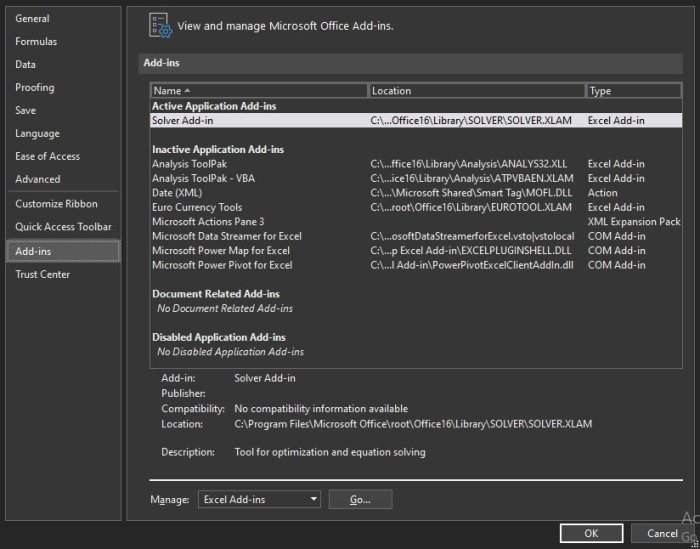
ขั้นตอนต่อไปคือการเลือกExcel Add-in (Excel Add-ins)ตอนนี้คุณจะต้องคลิก ไป เพื่อไปยังส่วนถัดไป
2] เลือก Solver Add-in

ตอนนี้คุณควรเห็นกล่องที่ระบุว่าAdd -in Available (Add-ins Available)เพียง(Just)เลือกSolver Add-in ใน(Solver Add-in)ช่องกาเครื่องหมายและคลิกตกลงเพื่อทำงานให้เสร็จสิ้น ตอนนี้ เมื่อโหลดSolver แล้ว คุณจะค้นหาได้ในกลุ่มการ (Solver)วิเคราะห์(Analysis)ผ่านแท็บข้อมูล(Data)
3] จะเกิดอะไรขึ้นถ้าSolverไม่อยู่ในกล่องAdd-ins Available ?
ในกรณีนี้ เพียงเลือกเรียกดู(Browse)เพื่อค้นหาบนคอมพิวเตอร์ของคุณ หากคุณได้รับแจ้งว่ายัง ไม่ได้ติดตั้ง Solver Add-inบนคอมพิวเตอร์ของคุณ คุณจะได้รับแจ้ง คลิก(Click)ใช่เพื่อติดตั้ง
ตอนนี้อ่านแล้ว(Now read) : วิธีใช้ Data Visualizer Add-In สำหรับ(How to use Data Visualizer Add-In for Excel) Excel
Related posts
วิธีใช้ HLOOKUP function ใน Microsoft Excel
วิธีการแยกชื่อโดเมนจาก URLs ใน Microsoft Excel
Microsoft Excel กำลังพยายามกู้คืนข้อมูลของคุณ
วิธีการเพิ่ม Trendline ใน Microsoft Excel worksheet
วิธีใช้ MID and MIDB function ใน Microsoft Excel
วิธีสร้างและบันทึกสเปรดชีต Excel ใน Microsoft Office สำหรับ Android
วิธีการสร้าง Gantt Charts ใน Microsoft Excel
Fix Excel กำลังรอการประยุกต์ใช้ในการดำเนินการ OLE action อื่น
วิธีการลบ Password จาก Excel File
วิธีใช้ TRUNC function ใน Microsoft Excel กับ Examples
3 Ways ถึง Password Protect AN Excel File
วิธีแก้ไข Microsoft Excel เมื่อไม่ตอบสนอง
วิธีการนับจำนวน Yes or No entries ใน Excel
วิธีเพิ่มหรือรวม Time ใน Microsoft Excel
วิธีลบค่าออกจากเซลล์แต่เก็บสูตรไว้ใน Microsoft Excel
วิธีการสลับ Columns or Rows ใน Excel [ทีละขั้นตอน]
วิธีพิมพ์บนซองจดหมายใน Microsoft Excel
40 แป้นพิมพ์ลัด Microsoft Excel ที่ดีที่สุด
วิธีใช้ Math Solver tool ใน Microsoft Edge สำหรับ Windows 10
วิธีการ Copy and Paste Values Without formulas ใน Excel
